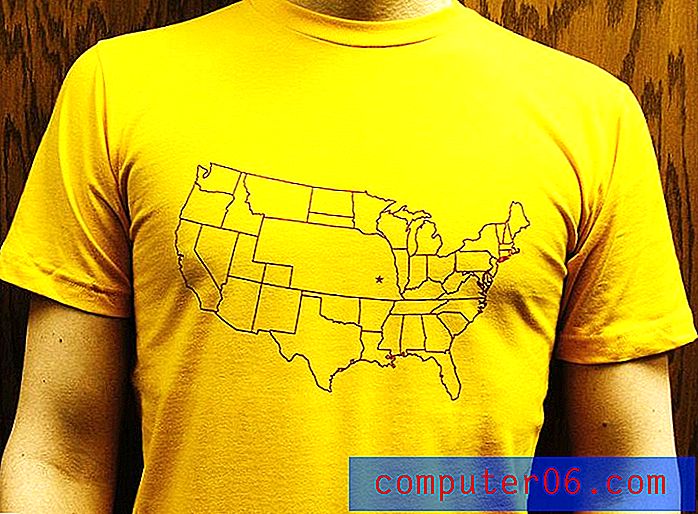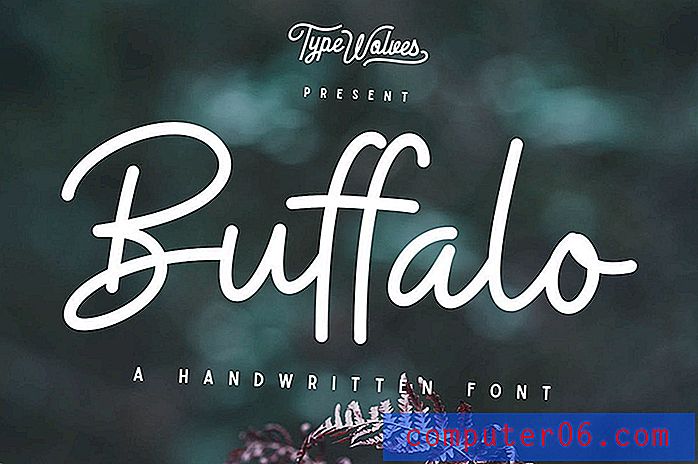Преглед на спасяването на данни
4, 5 от 5
Можете да възстановите някои или всички загубени данни цена
4 от 5
Еднократна такса от $ 79 USD лекота на използване
4, 5 от 5
Интуитивен интерфейс с ясни инструкции поддържа
4, 5 от 5
Достъпно чрез имейл и чат на живо
Бързо обобщение
Ако сте загубили някои важни файлове поради повреда на диск или човешка грешка, последното нещо, което искате е лекция за важността на архивирането. Имате нужда от помощ при възстановяването на вашите файлове. Това е обещанието на Data Rescue и в тестовете ми успя да възстанови файлове дори след формат на диск.
Data Rescue не е типът приложение, за което харчите пари и съхранявайте в чекмеджето си за всеки случай. Имате нужда от него, когато имате нужда. Ако сте загубили файлове, които не сте архивирали, пробната версия на програмата ще ви покаже дали е възможно да ги възстановите. Ако е така, тогава зависи от вас дали си струва цената на покупката. Много често ще бъде.
Какво харесвам
- Той използва различни техники за намиране и възстановяване на колкото се може повече файлове.
- Функцията FileIQ може да научи програмата да идентифицира допълнителни типове файлове.
- Предлагат се два режима: един лесен за използване, а другият по-усъвършенстван.
- Функцията Clone може да дублира неуспешен диск, преди да умре.
- Сканирането за загубени файлове може да отнеме много време.
- Някои от моите файлове не бяха открити поради настройките по подразбиране.
- Малко е скъпо.
Спасяване на данни 5
Обща оценка: 4.4 от 5 Windows / macOS, $ 79 Посетете сайтаБърза навигация
// Защо трябва да ми се доверяваш
// Какво е Prosoft Data Rescue?
// Спасяване на данни: Какво има в теб?
// Причините зад моите оценки
// Алтернативи на спасяването на данни
// Заключение
Защо трябва да ми се доверяваш
Казвам се Адриан Опитайте. Използвам компютри от 1988 г., а Macs - пълен работен ден от 2009 г. През десетилетията осигурявах техническа поддръжка професионално и поддържах учебни зали, пълни с компютри. От време на време ще чуя от някой, който не може да отвори решаващ файл или форматирал грешно устройство или чийто компютър просто умря и загуби всичките си файлове. Отчаяни са да ги върнат.
Data Rescue предлага точно такъв вид помощ. През последната седмица или около това тествах лицензирано преди издание копие на новоиздадената версия 5 на програмата. Използвах различни дискове, включително вътрешния SSD на моя MacBook Air, базиран на macOS High Sierra, външен въртящ се твърд диск и USB флаш устройство. Потребителите имат право да знаят какво е и не работи за даден продукт, така че проведох всяко сканиране и тествах старателно всяка функция.
В този отзив ще споделя какво харесвам и не харесвам в Data Rescue 5. Съдържанието в полето за бързо обобщение по-горе служи като кратка версия на моите открития и заключения. Прочетете за подробности!

Какво представлява Prosoft Rescue Data?
Удивително е колко информация можете да съхранявате на твърд диск, независимо дали става въпрос за колекция от въртящи се магнитни плаки или SSD на твърдо състояние. Освен това е успокояващо колко са надеждни.
Но нищо не е идеално. Твърдите дискове се провалят и данните могат да се загубят или повредят. Файловете също могат да бъдат загубени чрез човешка грешка, когато грешният файл бъде изтрит или неправилното устройство е форматирано. Надяваме се редовно да архивирате данните си.
Но какво ще стане, ако загубите важен файл, който не сте архивирали? Оттук идва Prosoft Data Rescue . Той може да възстановява файлове на диск, който случайно е бил изтрит или форматиран. Може да помогне за възстановяване на файлове от повредено устройство. Той може да клонира умиращ диск на работещ диск. Data Rescue спасява вашите данни.
Според Prosoft Engineering, Data Rescue 5 е най-голямата актуализация, която някога са правили на своя водещ продукт. Софтуерът може да се похвали с нова последователна работа на потребителите на платформата както за Mac, така и за Windows, докато новото възстановяване с насочени кликове значително ще намали объркването и сплашването, което ще позволи на потребителите да постигнат целта си за връщане на данните си.
Data Rescue Windows vs Data Rescue Mac
Data Rescue 5 е наличен както за PC, така и за Mac, струващ $ 79, 00 за версията Standard. Професионалната версия струва $ 299 за годишен абонамент.
Освен че поддържат различни операционни системи, версиите за Mac и Windows имат няколко други разлики, например версията на Mac има функция FileIQ, която позволява на приложението да научи нови типове файлове на Mac, които в момента не се поддържат.
Дали спасяването на данни е безплатно?
Не, не е безплатно, въпреки че има налична демонстрационна версия, която ви позволява да видите кои файлове могат да бъдат възстановени, преди да платите за приложението. Демо версията всъщност не може да възстанови файловете, но ще ви покаже кои точно изгубени файлове може да намери пълната версия.
Data Rescue 5 струва $ 79. Това ви предоставя поддръжка по имейл и чат на живо и ограничение от пет диска, които могат да бъдат възстановени. Можете също да закупите програмата на външно устройство за съхранение, а професионален годишен абонамент за 299 долара е на разположение на тези, които искат да я използват на неограничен брой дискове.
Безопасно ли е спасяването на данни?
Да, безопасно е да се използва. Пуснах и инсталирах Data Rescue на моя MacBook Air базиран на macOS Sierra. При сканиране с Bitdefender не са открити вируси или злонамерен код.
Прекъсването на Data Rescue, когато работи на диск, може да доведе до повреда. Това може да се случи, ако батерията на лаптоп се изтощи по време на сканиране. Когато Data Rescue открие, че работите с батерия, тя показва съобщение, което ви предупреждава за това.
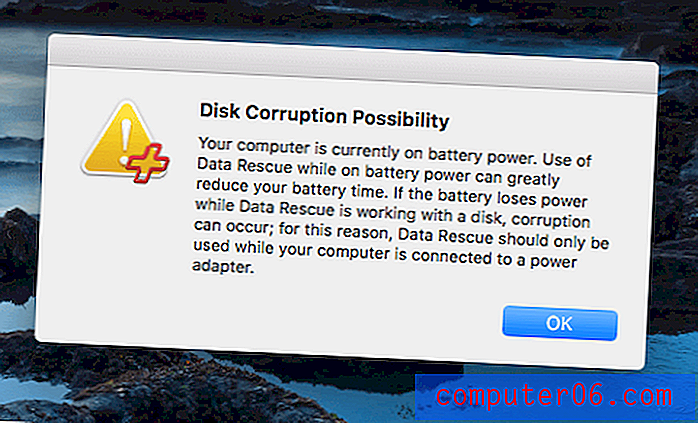
Как да използвате спасяването на данни?
Можете да стартирате Data Rescue от вашия компютър като всяко друго приложение. Можете също да го стартирате от стартиращо USB устройство или да създадете себе си, като използвате опцията Create Recovery Drive на приложението. Забележка: тази функция е достъпна само за професионална лицензирана версия; Ако закупите софтуера за личен лиценз, няма да го видите. Това е особено полезно, когато основният ви диск не работи и вече не може да се зарежда.
Просто инсталирайте програмата и въведете серийния си номер. Ще се нуждаете от външно съхранение, когато сканирате вътрешния диск на компютъра. Когато се опитвате да спасите данни, най-добре е да не пишете на устройството, от което възстановявате, или може по невнимание да презапишете данните, които се опитвате да възстановите. Поради тази причина, когато трябва да възстановите файлове от твърдия диск на вашия Mac, Data Rescue ще накара да изберете друго устройство за работните му файлове.
Сканирайте устройството с помощта на бързото сканиране или дълбокото сканиране, след което визуализирайте и възстановете необходимите файлове.
Спасяване на данни: Какво има в теб?
Data Rescue е свързан с възстановяване на загубени файлове. В следващите три раздела ще проуча какво предлага приложението и ще споделя личното си мнение.
Тествах Стандартния режим на версията за Mac и екранните снимки ще отразяват това. Версията за компютър е подобна, а професионален режим се предлага с повече технически опции.
1. Бързо сканиране: Възстановяване на файлове, когато операционната ви система не се стартира или външен диск не успее да се монтира
Ако включите компютъра си и той не се зарежда или вмъквате външно устройство и то не се разпознава, тогава бързото сканиране обикновено ще помогне. Тъй като това е най-бързият начин за възстановяване на файлове, обикновено това ще бъде първата ви точка на повикване.
Сканирането използва съществуваща информация за директория и често отнема само няколко минути, въпреки че някои от сканиранията ми отнеха повече време. Тъй като има достъп до информация в директорията, сканирането ще може да възстанови имената на файловете и в кои папки са били съхранени. Пуснете дълбокото сканиране, когато бързото сканиране не може да намери изгубените ви файлове.
Нямам никакви дефектни устройства под ръка - жена ми ме убеди да ги изхвърля преди години. Така че стартирах сканирането на 128 GB вътрешния SSD на моя MacBook Air.
От екрана за добре дошли щракнете върху Старт Възстановяване на файлове, изберете силата на звука за сканиране и след това Бързо сканиране .
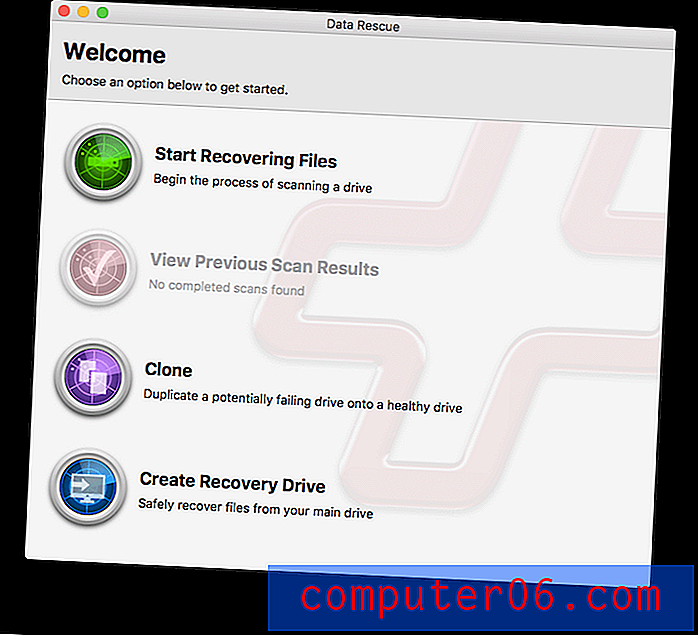
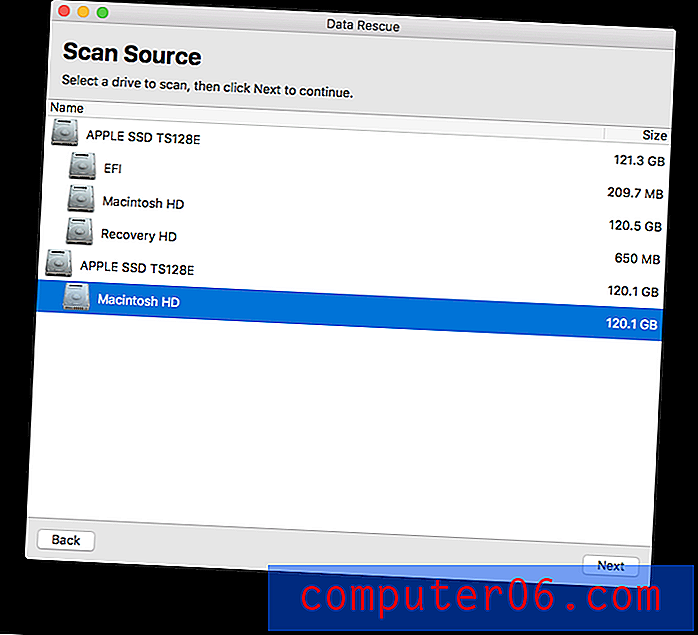
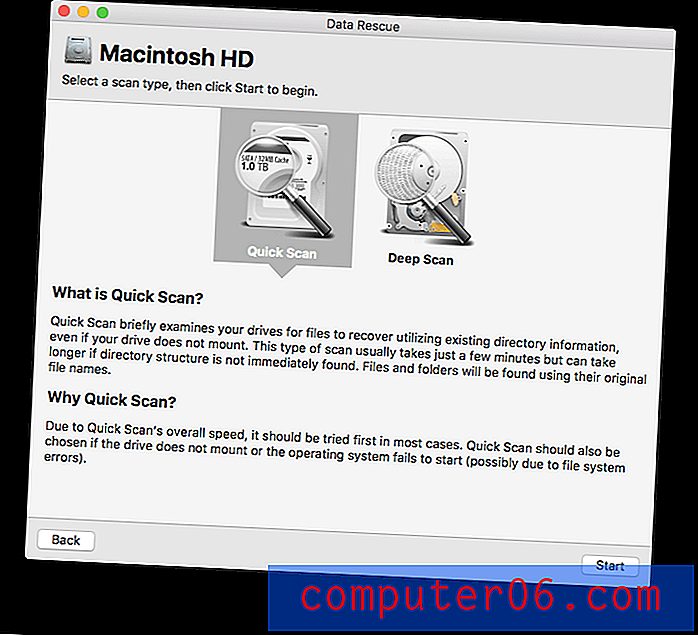
Data Rescue няма да използва устройството, което сканира, за работните си файлове, в противен случай файловете, които се опитвате да спасите, могат да бъдат записани и загубени завинаги. Затова при сканиране на основния диск на компютъра ще бъдете помолени да използвате различно устройство като място за временно съхранение.
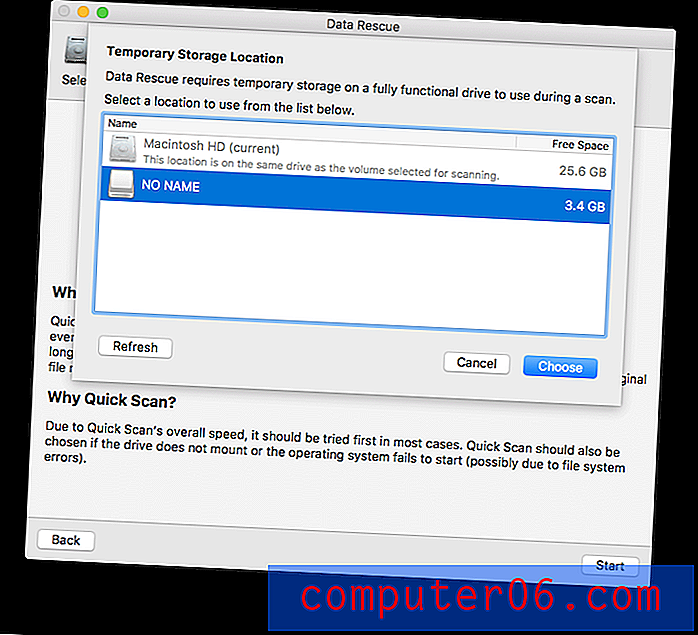
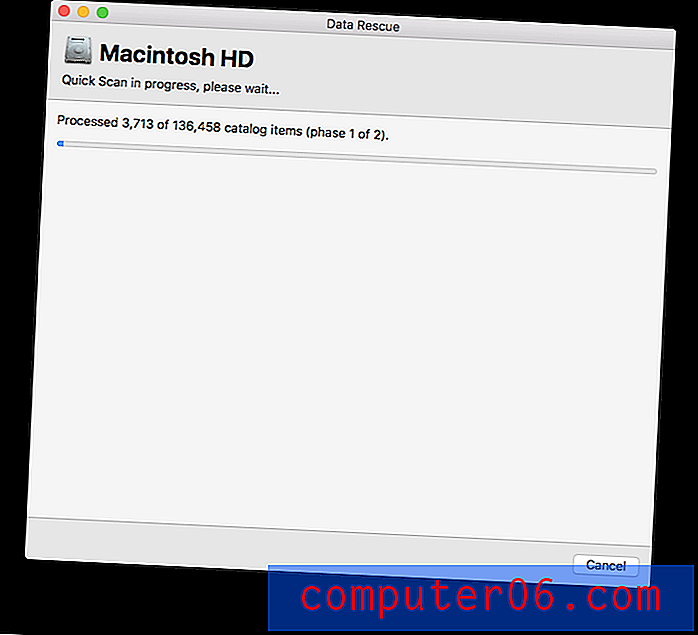
Времето за сканиране ми беше малко по-дълго от очакваното: около половин час на 128 GB SSD устройството на MacBook Air и 10 минути на външно въртящо устройство от 750 GB. При сканиране на моя SSD използвах USB флашка за работните файлове на Data Rescue, които може да забавят нещата малко.
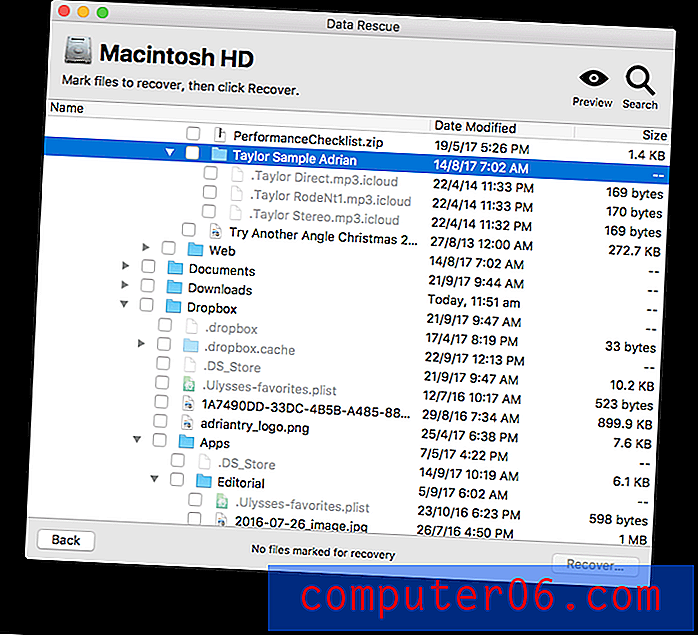
Намерете файловете, които трябва да възстановите, поставете отметки в квадратчетата, след това щракнете върху Възстановяване ... Ще бъдете попитани къде искате да съхранявате файловете.
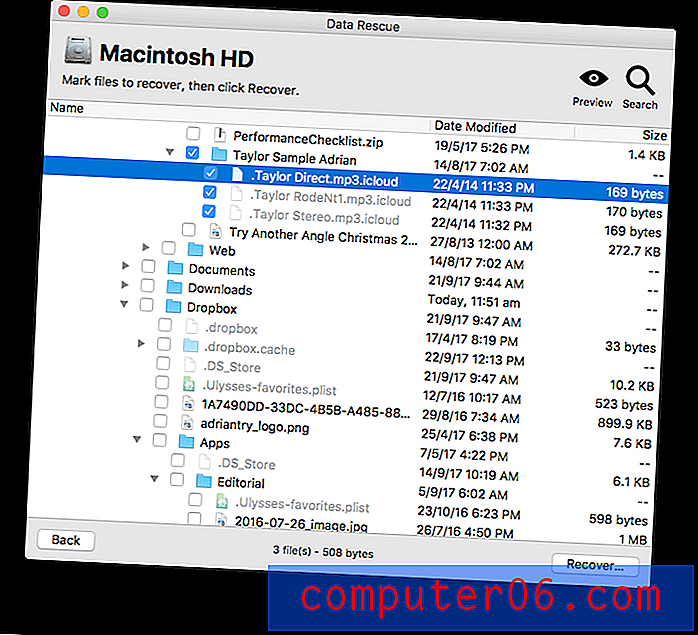
Моето лично мнение : Бързото сканиране ще възстанови много изгубени файлове доста бързо, като запазва оригиналните имена на файлове и организация на папки. Ако файловете, които се опитвате да възстановите, не бяха намерени, опитайте дълбоко сканиране.
2. Дълбоко сканиране: Възстановяване на файлове, когато диск е форматиран, не се разпознават обеми или бързото сканиране не помогна
Ако бързото сканиране не може да намери информацията, която трябва да възстановите, или ако сте форматирали грешен диск или завинаги изтрили грешния файл (така че вече не е в кошчето за Mac или в кошчето за отпадъци, ако използвате Data Rescue PC на a Windows компютър) или ако операционната ви система не може да намери дялове или обеми на устройството, изпълнете дълбоко сканиране. Той използва допълнителни техники за намиране на файлове, които бързото сканиране не може, така че отнема значително повече време.
Prosoft изчислява, че дълбокото сканиране ще отнеме най-малко три минути на гигабайт. При моите тестове, сканирането на моя 128 GB SSD отне около три часа, а сканирането на 4 GB USB устройство отне около 20 минути.
За да тествам тази функция, копирах редица файлове (JPG и GIF изображения и PDF документи) на 4 GB USB устройство, след което я форматирах.
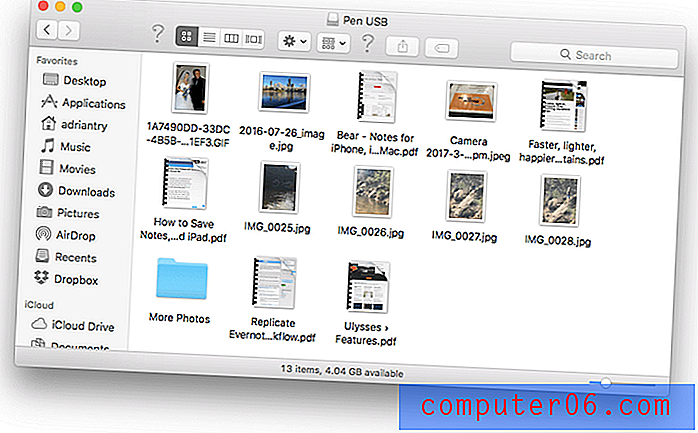
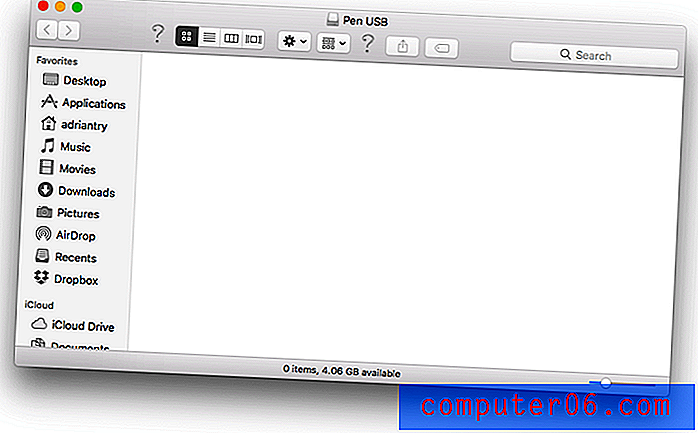
Пуснах дълбоко сканиране на устройството. Сканирането отне 20 минути. От екрана за добре дошли щракнете върху S tart Възстановяване на файлове, изберете силата на звука, за да сканирате, след това дълбоко сканиране .
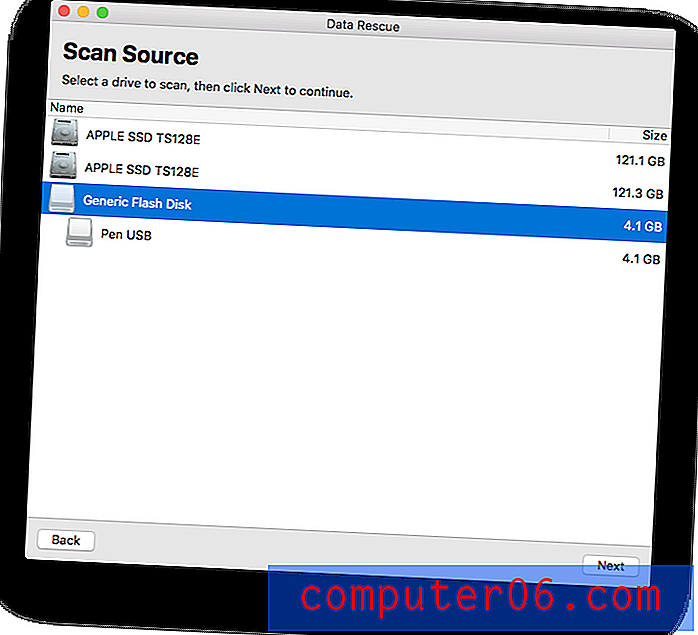
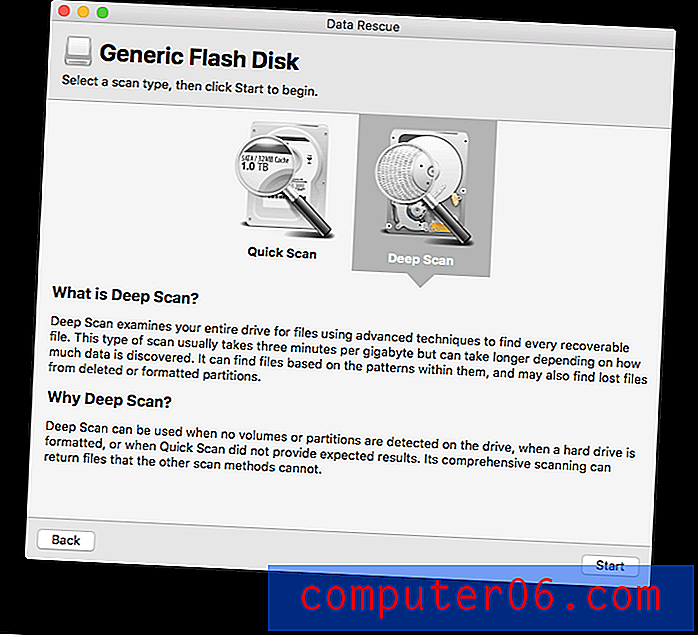
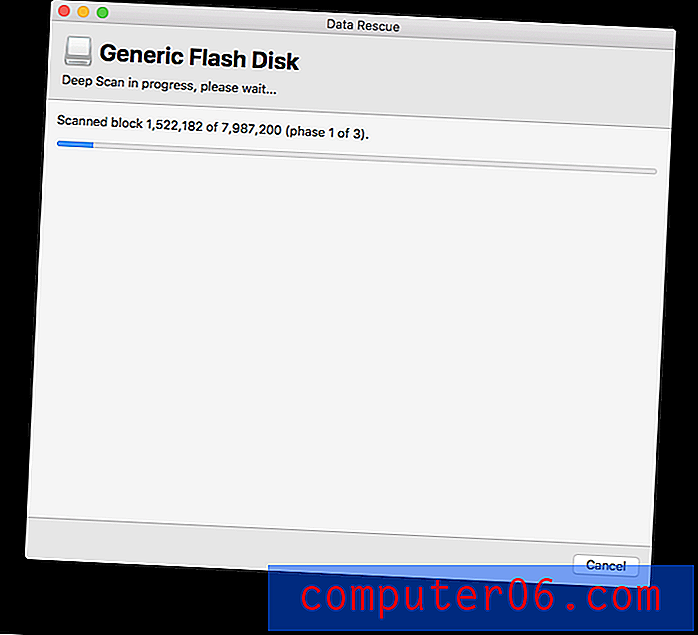
Страницата с резултати има два раздела: „ Намерени файлове“, в който са изброени файловете, които понастоящем са на устройството (в моя случай само някои свързани с системата файлове, създадени при форматирането на устройството), и Реконструирани файлове, които са файлове, които вече не са на устройството, но намерен и идентифициран по време на сканирането.
Всички изображения (JPG и GIF) бяха намерени, но нито един от PDF файловете.
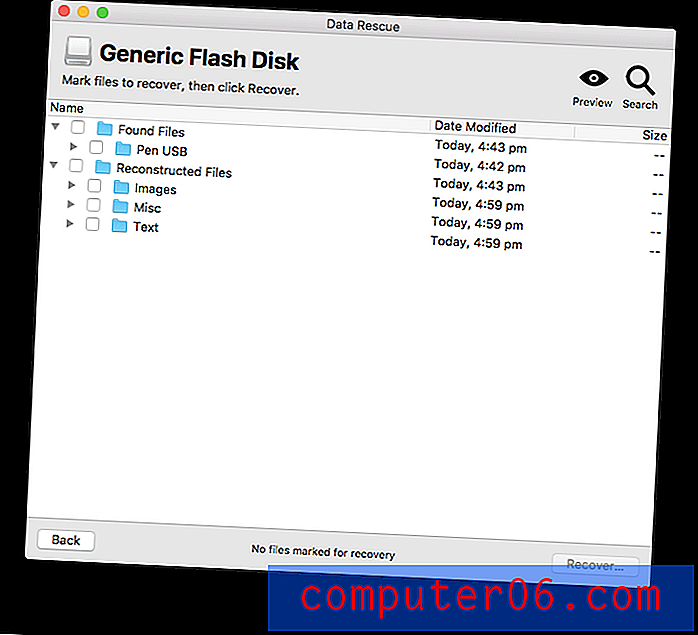
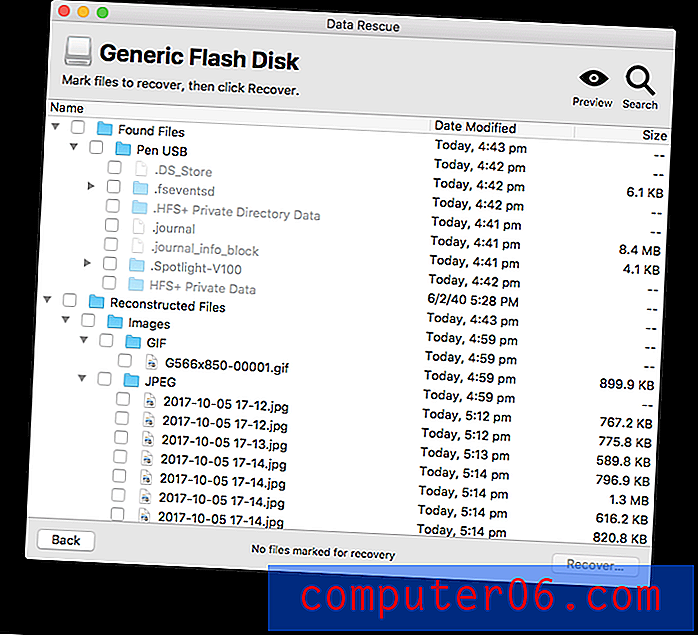
Забележете, че изображенията вече нямат оригиналните си имена. Те са загубени. Дълбокото сканиране не разглежда информацията в директорията, така че не знае как се наричат вашите файлове или как са организирани. Той използва техники за съвпадение на модели, за да намери остатъците от данните, оставени от файловете.
Избрах изображенията и ги възстанових.
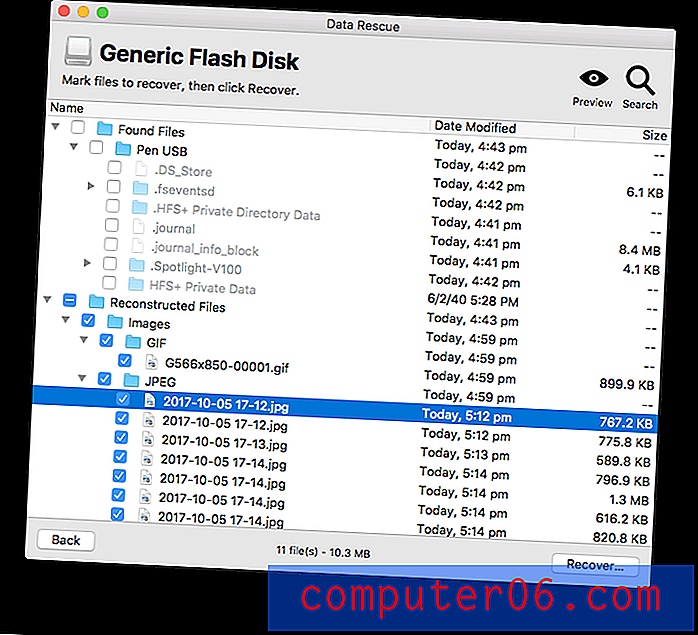
Защо не бяха открити PDF файловете? Тръгнах да търся информация.
Дълбокото сканиране се опитва да идентифицира определени типове файлове по конкретни модели във файловете, които все още са оставени на устройството. Тези модели се идентифицират чрез файлови модули, които са изброени в предпочитанията на Scan Engine.
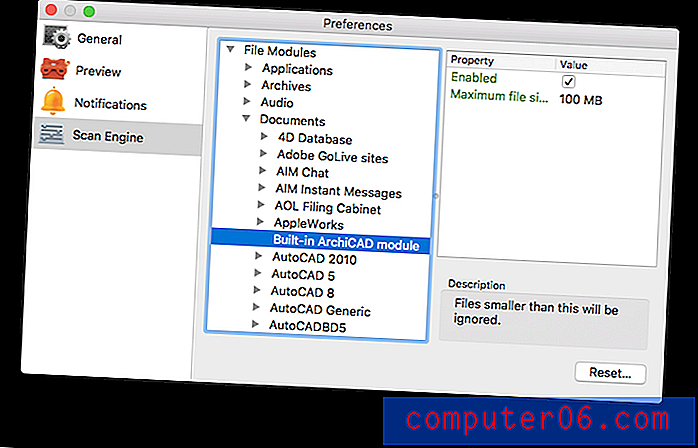
За да намери определен тип файл (например Word, JPG или PDF), Data Rescue се нуждае от модул, който помага да се идентифицира този тип файл. Въпреки че PDF файловете се поддържаха във версия 4 на приложението, модулът липсва в предварителната версия на версия 5. Опитах се да се свържа с поддръжката, за да потвърдя, че ще бъде добавен отново.
Имах проблеми с възстановяването на текстов файл. В един тест създадох много малък текстов файл, изтрих го и след това го сканирах. Data Rescue не успя да го намери, въпреки че в приложението присъства модул с текстов файл. Открих, че в настройките има параметър за минималния размер на файла, който да търся. Стойността по подразбиране е 512 байта, а моят текстов файл беше много по-малък от този.
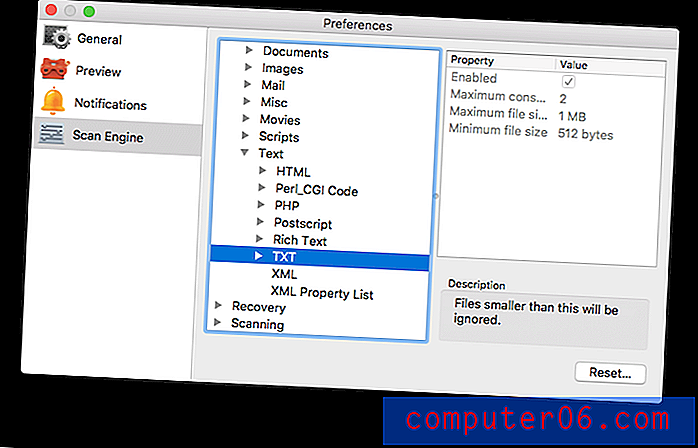
Така че, ако сте запознати с конкретни файлове, които трябва да възстановите, струва си да проверите дали модулът е наличен в предпочитанията и дали настройките не са зададени на стойности, които ще игнорират файловете.
Ако Rescue Data няма модул за тип файл, който се опитвате да възстановите, версията на Mac има функция, наречена FileIQ, която ще научи нови типове файлове. Това прави чрез анализ на примерни файлове. Не експериментирах с тази функция, но определено си струва да проверите дали сте загубили важни файлове, които обикновено не биха били разпознати от приложението.
Моят личен опит : дълбокото сканиране е много задълбочено и ще идентифицира голямо разнообразие от типове файлове, но имената на файловете и местоположението на файловете ще бъдат загубени.
3. Клонирайте устройство с хардуерни проблеми, преди да умре
Сканирането може да бъде доста интензивно, така че актът на сканиране на умиращ диск може да го извади от мизерията си, преди да възстановите вашите файлове. В този случай е най-добре да създадете точен дубликат на устройството си и да стартирате сканирането върху него. В зависимост от това колко е повреден устройството, 100% дубликат може да не е възможен, но Data Rescue ще копира възможно най-много данни.
Клонът не е просто копиране на данните, намерени във файлове, но и „наличното“ пространство, което съдържа данни, оставени от файлове, които са били изгубени или изтрити, така че дълбокото сканиране на новия диск все още ще може да ги възстанови. И ако всичко върви добре, можете да използвате новото устройство вместо старото, което се движи напред.
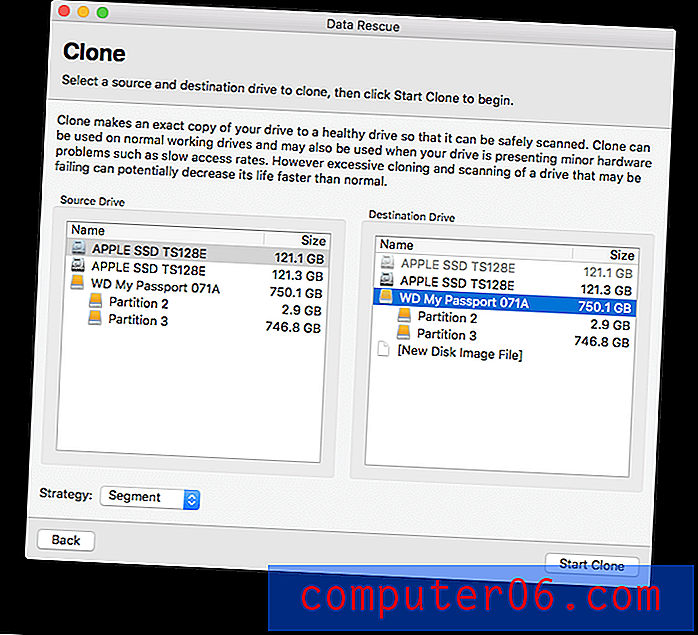
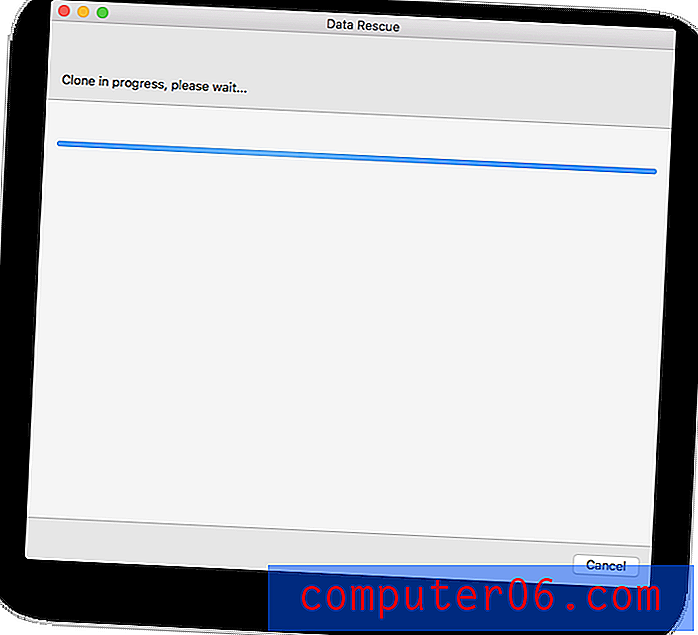
Моят личен опит: Клонирането на диск, който не успява, ще ви позволи да стартирате сканиране на нов диск, удължавайки живота на старото устройство.
Причините зад моите оценки
Ефективност: 4, 5 / 5
Data Rescue използва няколко техники за намиране и възстановяване на възможно най-голяма част от данните ви, дори след като файловете ви са изтрити или форматирането на вашия диск. Той е в състояние да разпознава голямо разнообразие от типове файлове и е в състояние да научи още повече.
Цена: 4/5
Data Rescue има подобна ценова точка на много от своите конкуренти. Въпреки че не е евтин, може да се окаже, че си струва всеки сто, ако може да възстанови ценните ви файлове, а пробната версия на софтуера ще ви покаже какво може да възстанови, преди да разложите пари.
Лесно използване: 4.5 / 5
Стандартният режим на програмата предлага лесен за използване интерфейс „точка и щракване“ с ясни инструкции, въпреки че може да се наложи да настроите предпочитанията, за да сте сигурни, че загубените файлове няма да бъдат подминати. По-усъвършенстваният професионален режим е достъпен за тези, които искат допълнителни опции.
Поддръжка: 4.5 / 5
Областта за поддръжка на уебсайта на Prosoft съдържа полезни справочни материали, включително ръководство за употреба на PDF, често задавани въпроси и видео уроци. Можете да се свържете с техническата поддръжка чрез чат на живо и имейл. Поддръжка за чат на живо не беше налична, когато тествах услугата от Австралия. Изпратих билет за поддръжка по имейл и Prosoft отговори само за ден и половина.
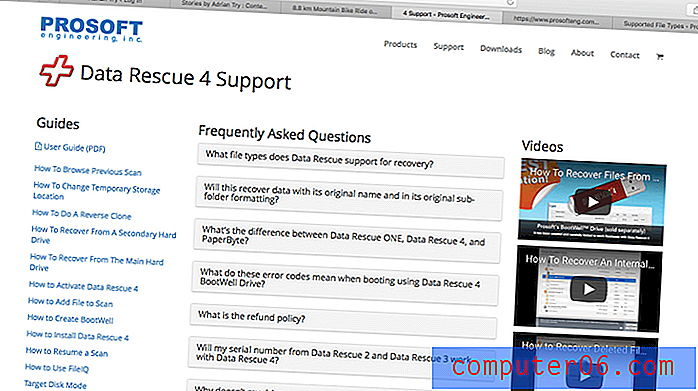
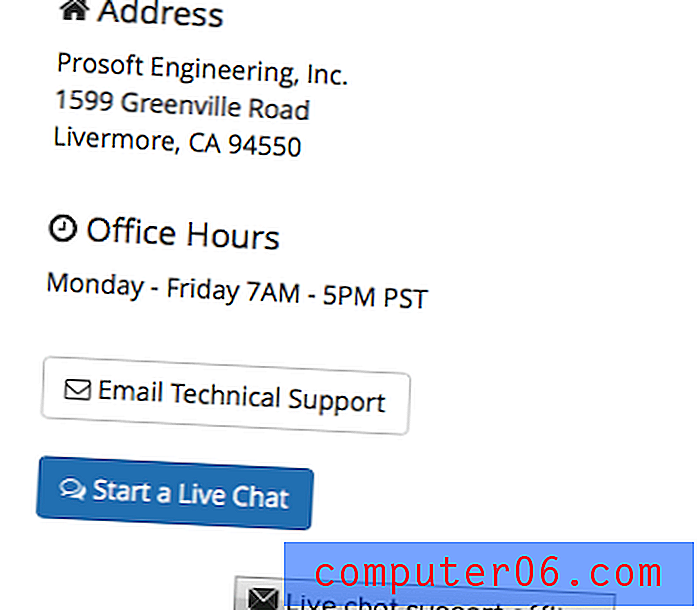
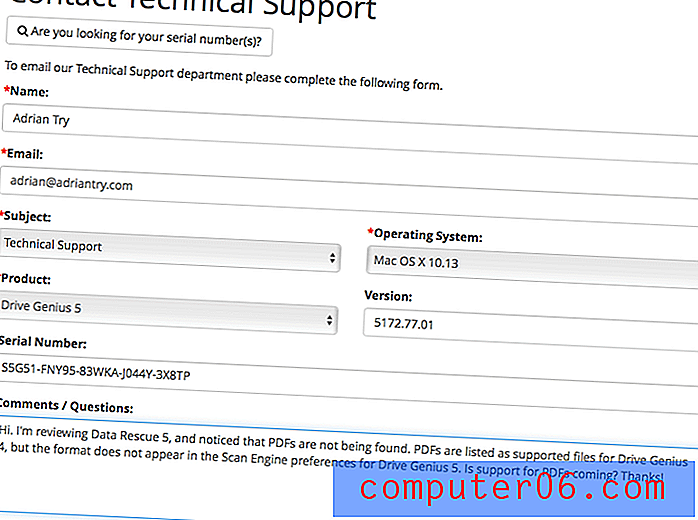
Алтернативи на спасяването на данни
Машина на времето (Mac) : Редовните архиви на компютъра са от съществено значение и правят възстановяването от бедствия много по-лесно. Започнете да използвате вградената във времето машина на Apple. Разбира се, трябва да извършите резервно копие, преди да имате катастрофа. Но ако го направихте, вероятно няма да четете този отзив! Хубаво е, че можете да използвате Data Rescue или някоя от тези алтернативи.
Звездно възстановяване на данни : Тази програма за $ 79 сканира и възстановява изтритите файлове от вашия компютър или Mac. Можете да посетите официалния сайт, за да изтеглите безплатна пробна версия или да прочетете нашето ревю за неговата версия на Mac тук.
Wondershare Data Recovery : Възстановява изгубени или изтрити файлове от вашия Mac за $ 79.95, а налична е и версия на Windows.
Съветник за възстановяване на данни EaseUS Pro : Възстановява загубени и изтрити файлове от $ 89.99. Налични са версии за Windows и Mac.
Безплатни алтернативи : Тук изброяваме някои полезни безплатни инструменти за възстановяване на данни. По принцип те не са толкова полезни или толкова лесни за използване, колкото приложенията, за които плащате.
заключение
Днес живеем в дигитален свят. Нашите снимки са дигитални, музиката и филмите ни са дигитални, документите ни са цифрови и такава е нашата комуникация. Това е много удобно, но компютърната повреда или човешката грешка може да означава, че можете много бързо да загубите всичко. Ето защо архивирането е толкова важно, но за съжаление всички те често се забравят.
Ако сте загубили важни файлове, пробната версия на Data Rescue 5 ще ви уведоми дали те могат да бъдат възстановени. Това ще ви струва време и пари. Често ще си струва.
Вземете спасяване на данни
0/5 (0 Отзиви)